2 façons rapides de DM (message direct) sur Instagram sur Mac
La plupart du temps, vous me trouverez assis devant mon ordinateur portable en train de taper et d’essayer de terminer mon travail. Mon iPhone sera juste à côté de moi ; Parfois, je reçois une notification pour un DM Instagram (message direct), mais je n’aime pas les tracas d’atteindre mon téléphone. Si seulement Mac vous permettait de DM sur Instagram !
Bien qu’il existe une application Instagram pour les utilisateurs de Windows, il n’y en a pas encore pour Mac. Mais n’ayez crainte, nous pouvons utiliser des applications tierces. Dans cet article, je vais vous montrer deux méthodes pour Instagram DM sur votre Mac.
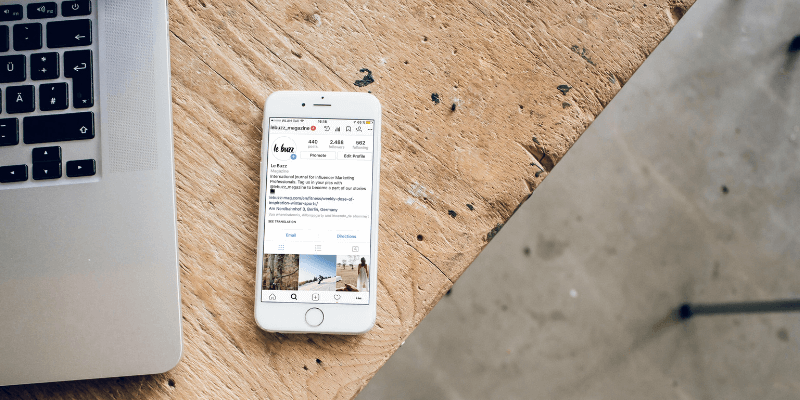
A lire également: Comment publier sur Instagram sur PC
Méthode 1 : IG:dm
IG:dm est une application conçue principalement pour utiliser Instagram DM sur votre Mac. Il se limite principalement à la fonction DM. Les autres fonctionnalités incluent la possibilité d’afficher les utilisateurs qui ne vous suivent pas.
Remarque : Ceci est destiné à ceux d’entre vous qui souhaitent uniquement utiliser la fonction Instagram DM à partir de votre Mac. Si vous souhaitez télécharger des photos ou afficher les publications d’autres utilisateurs, ignorez ceci et passez à la méthode 2.
Étape 1 : Télécharger IG:dm
Pour télécharger IG:dm, rendez-vous simplement sur son site officiel et téléchargez la version Mac.
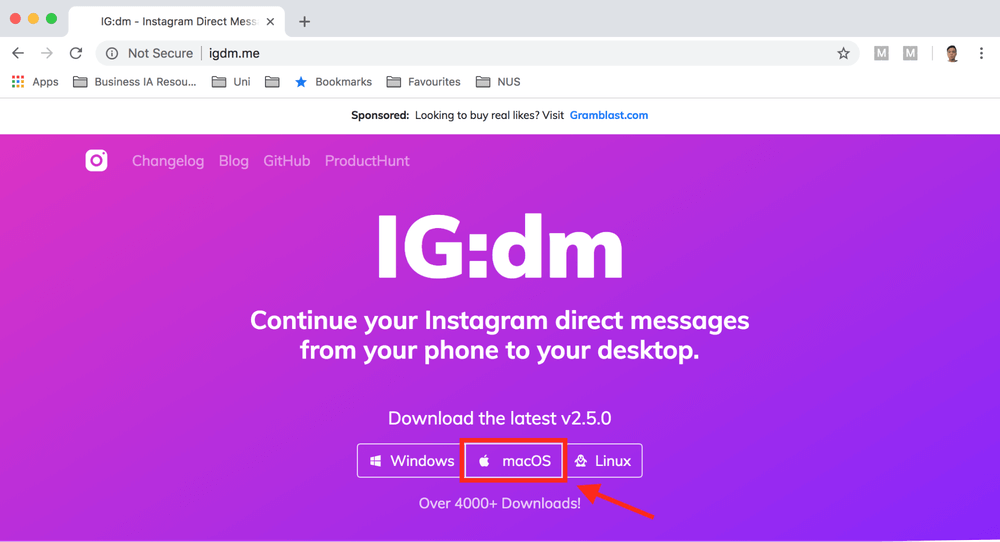
Étape 2 : Lancer et vérifier IG:dm
Après avoir lancé IG:dm et vous être connecté, vous serez invité à entrer un code qui peut être récupéré à partir de votre e-mail. Connectez-vous simplement à l’e-mail connecté à votre compte Instagram et entrez le code.
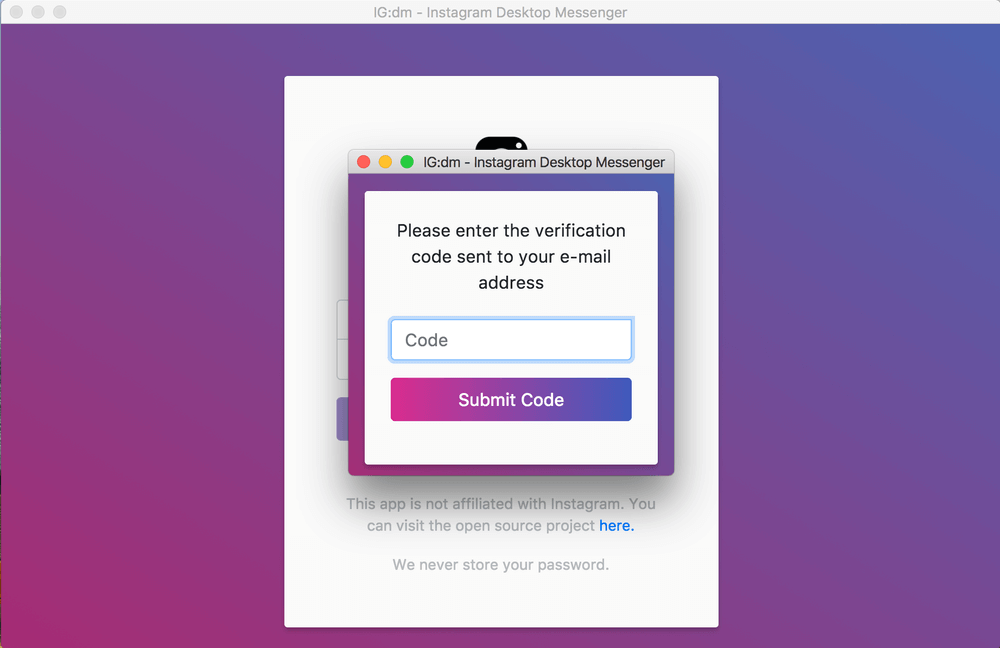
Vous serez dirigé vers l’interface IG:dm. Tapez simplement le pseudo Instagram de la personne que vous souhaitez contacter en DM et discutez ! Vous pouvez même télécharger une image depuis votre Mac ou envoyer des emojis.
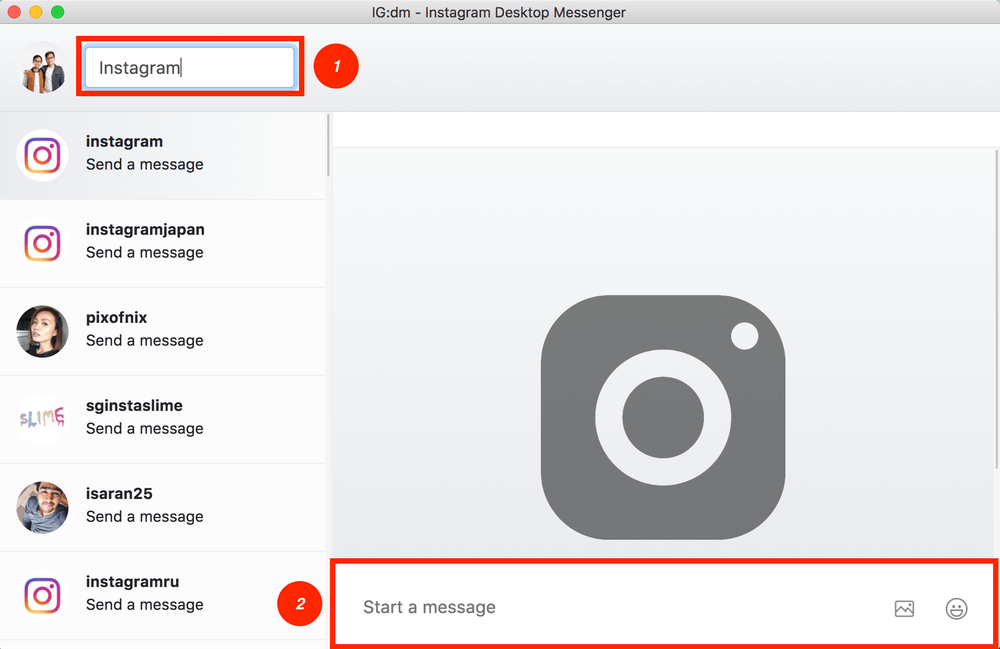
Notez que vous ne pourrez pas voir les publications Instagram des autres utilisateurs ni publier vos propres photos. Cette application est uniquement à des fins de DM.
Méthode 2 : canal
Buse fonctionne sur votre Mac comme Instagram le fait sur votre téléphone. Vous pouvez utiliser la page Explorer, rechercher des utilisateurs, etc. Il est disponible dans plus de 25 langues. Cependant, seule la version Pro vous permet de télécharger une photo directement depuis votre Mac ou d’ajouter plusieurs comptes. Si vous souhaitez uniquement utiliser la fonction DM, utilisez simplement la version gratuite.
Étape 1: Lancez le Buse app.
Ce n’est pas très difficile de naviguer dans Flume, mais laissez-moi quand même le parcourir. Après avoir ouvert l’application, vous pouvez déplacer votre curseur vers le haut pour redimensionner la fenêtre ou modifier l’affichage de vos messages d’une seule colonne à une grille 3 × 3.
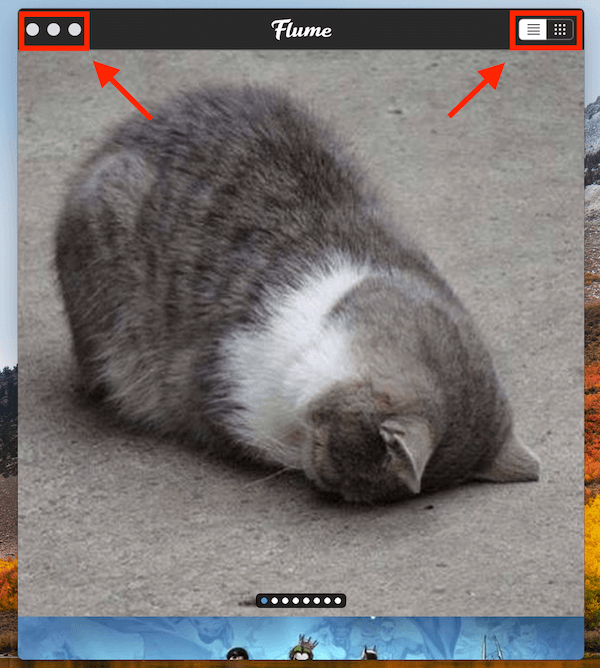
Lorsque vous déplacez votre curseur vers le bas, vous pouvez accéder à des fonctions telles que télécharger une image, accéder à la page Explorer et afficher vos publications favorites (seule la version Pro vous permet de télécharger des photos et d’ajouter plusieurs comptes).
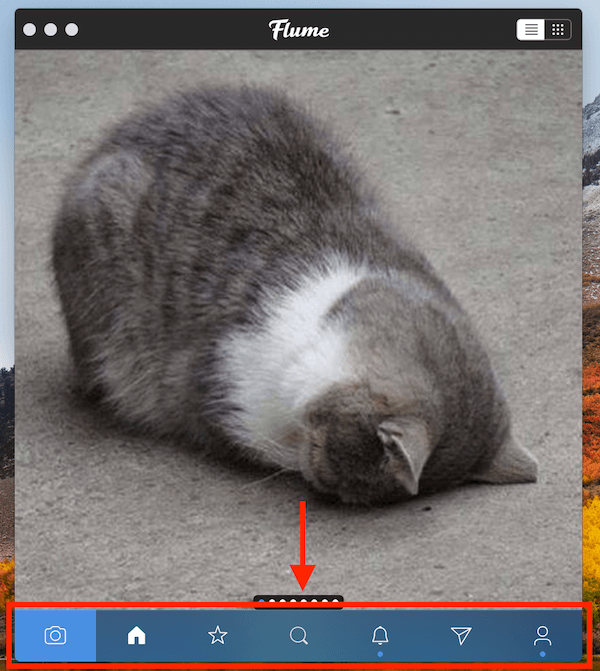
Étape 2 : Cliquez sur Fonction DM.
Pour utiliser la fonction DM, cliquez sur l’icône en bas qui ressemble à un avion en papier.
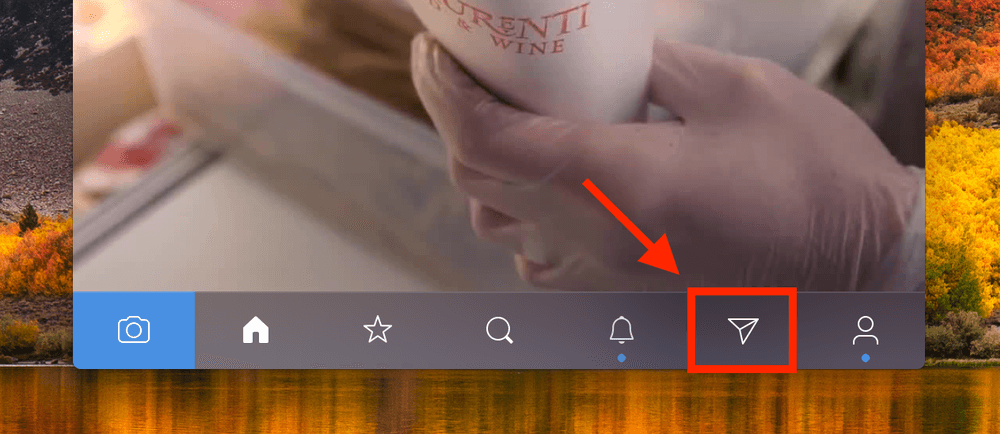
Étape 3 : Saisissez le pseudo Instagram de l’utilisateur.
Vous verrez une barre de recherche en haut. Tout ce que vous avez à faire est de rechercher l’utilisateur que vous souhaitez DM et de saisir son identifiant Instagram. Par exemple, si je veux DM Instagram pour suggérer une idée pour une nouvelle fonction, je taperais ‘Instagram’ dans la barre de recherche.
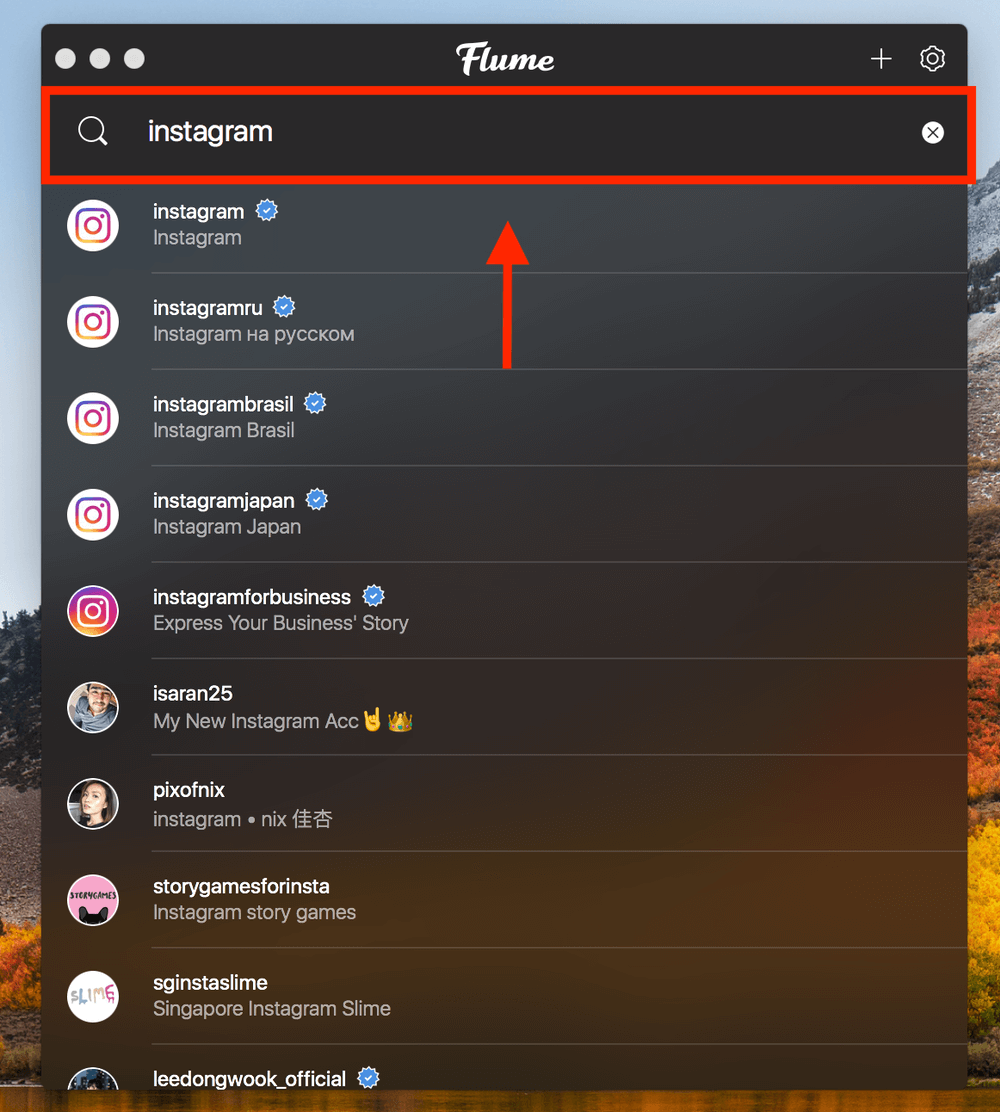
Il ne vous reste plus qu’à saisir votre message et à appuyer sur Entrer. Vous pouvez même envoyer des emojis et télécharger des photos (situées à gauche de la chatbox) comme sur votre iPhone.
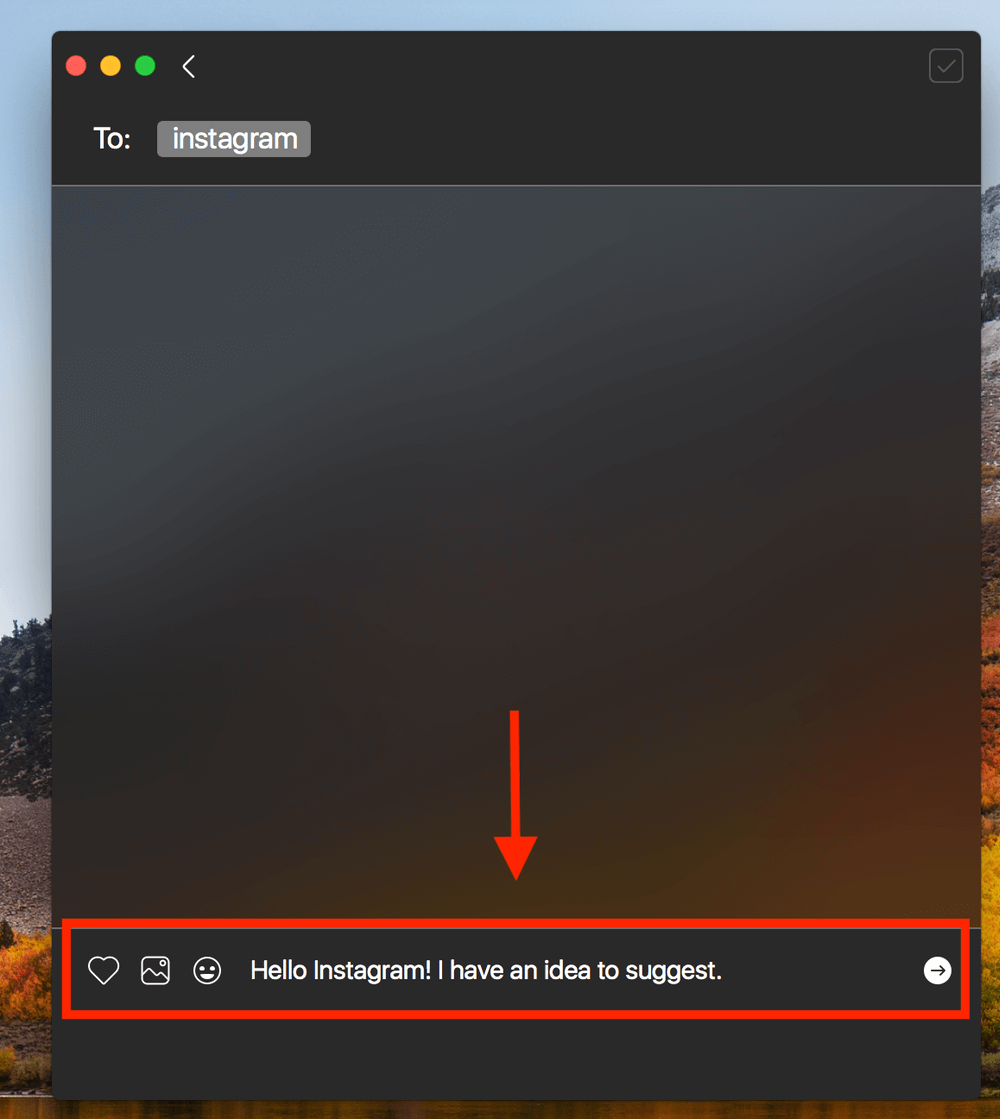
J’espère que vous avez trouvé cette astuce Instagram DM utile ! N’hésitez pas à poster des questions ou à laisser vos commentaires ci-dessous.
Lire aussi
- Comment réparer les erreurs de carte mémoire SD : Le guide ultime
- Comment télécharger toutes les photos de Facebook
- Comment filtrer l’enregistrement sur votre iPhone ou iPad
- Comment effacer le stockage des ‘données système’ sur Mac
- Comment supprimer des photos en double sur iPhone avec Gemini Photos
- Comment vider la corbeille ou récupérer des éléments supprimés sur iPad
Derniers articles